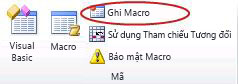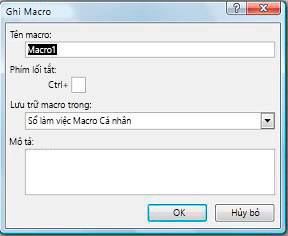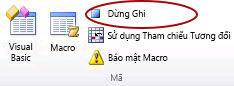Nếu bạn thấy mình tạo lại cùng một macro, bạn có thể sao chép những macro đó vào một sổ làm việc đặc biệt có tên là Personal.xlsb được lưu trên máy tính của bạn. Bất kỳ macro nào bạn lưu trữ trong sổ làm việc cá nhân sẽ sẵn dùng cho bạn bất cứ khi nào bạn khởi động Excel trên cùng một máy tính đó.
Điều này khác với hành vi mặc định của Excel, khi macro chỉ hoạt động trong sổ làm việc có chứa macro đó.
Để tạo sổ làm việc cá nhân, trước tiên bạn cần tạo macro và lưu trữ macro đó trong Sổ làm việc Macro Cá nhân. Trước khi bạn bắt đầu, hãy đảm bảo tab Nhà phát triển sẵn dùng trong dải băng trong Excel. Xem Hiển thị tab Nhà phát triển để biết thêm thông tin.
Tạo và cập nhật sổ làm việc Macro Cá nhân
-
Trên tab Nhà phát triển, trong nhóm Mã, bấm Ghi Macro.
-
Trong hộp thoại Ghi Macro , nhập tên có ý nghĩa cho macro trong hộp Tên macro. Đảm bảo rằng bạn không sử dụng bất kỳ khoảng trắng nào trong tên.
-
Trong hộp Lưu macro trong , chọn Sổ làm việc Macro Cá nhân.
-
Bấm vào OK.
-
Thực hiện hành động mà bạn muốn ghi.
-
Trên tab Nhà phát triển, trong nhóm Mã, bấm Dừng Ghi.
-
Đóng sổ làm việc.
Một thông báo sẽ xuất hiện nhắc bạn lưu các thay đổi mà bạn đã thực hiện vào Sổ làm việc Macro Cá nhân.
-
Bấm Lưu để lưu sổ làm việc.
Bất cứ khi nào bạn tạo một macro mới và lưu macro đó trong sổ làm việc cá nhân của bạn hoặc cập nhật bất kỳ macro nào có trong đó, bạn sẽ được nhắc lưu sổ làm việc cá nhân giống như lần đầu tiên bạn lưu nó.
Chia sẻ macro
Nếu bạn muốn sao chép macro từ sổ làm việc cá nhân vào sổ làm việc khác hoặc ngược lại, bạn có thể sao chép macro trong ứng dụng Visual Basic Trình soạn thảo (VBE). Bạn có thể khởi động ứng dụng Visual Basic Trình soạn thảo Excel bằng cách nhấn ALT+F11. Để biết thêm thông tin về cách sao chép macro từ sổ làm việc này sang sổ làm việc khác, hãy xem Sao chép mô-đun macro vào sổ làm việc khác.
Nếu bạn muốn chia sẻ tệp Personal.xlsb của mình với người khác, bạn có thể sao chép tệp vào thư mục XLSTART trên máy tính khác. Trong Windows 10, Windows 7 và Windows Vista, sổ làm việc này được lưu vào thư mục C:\Người dùng\tên người dùng\Dữ_liệu_Ứng_dụng\Cục bộ\Microsoft\Excel\XLStart. Trong Microsoft Windows XP, sổ làm việc này được lưu vào thư mục C:\Tài liệu và Cài đặt\tên người dùng\Dữ_liệu_Ứng_dụng\Microsoft\Excel\XLStart. Sổ làm việc trong thư mục XLStart được mở tự động bất cứ khi nào Excel khởi động và bất kỳ mã nào bạn đã lưu trữ trong sổ làm việc macro cá nhân sẽ được liệt kê trong hộp thoại Macro,
Nếu bạn có một hoặc chỉ một vài macro mà bạn muốn chia sẻ với người khác, bạn có thể gửi cho họ sổ làm việc có chứa chúng trong email. Bạn cũng có thể làm cho sổ làm việc sẵn dùng trên ổ đĩa mạng dùng chung hoặc từ thư viện SharePoint Services bạn.
Để tạo sổ làm việc cá nhân, trước tiên bạn cần tạo macro và lưu trữ macro đó trong Sổ làm việc Macro Cá nhân. Trước khi bạn bắt đầu, hãy đảm bảo tab Nhà phát triển sẵn dùng trong dải băng trong Excel. Cách thực hiện:
Trên menu Excel , bấm vào Tùy chọn... >Dải băng và & công cụ. Trong thể loại Tùy chỉnh Ribbon , trong danh sách Tab Chính , chọn hộp kiểm Nhà phát triển, rồi bấm Lưu.
Tạo và cập nhật sổ làm việc Macro Cá nhân
Để tạo sổ làm việc cá nhân, trước tiên bạn cần tạo macro và lưu trữ macro đó trong Sổ làm việc Macro Cá nhân.
-
Trên tab Nhà phát triển, bấm Vào Ghi Macro.
-
Trong hộp thoại Ghi Macro , nhập tên có ý nghĩa cho macro trong hộp Tên macro. Đảm bảo rằng bạn không sử dụng bất kỳ khoảng trắng nào trong tên.
-
Trong hộp Lưu macro trong , chọn Sổ làm việc Macro Cá nhân.
-
Bấm vào OK.
-
Thực hiện hành động mà bạn muốn ghi.
-
Trên tab Nhà phát triển, bấm Dừng Ghi.
-
Lưu các thay đổi, sau đó đóng sổ làm việc và cuối cùng đóng Excel.
Một thông báo sẽ xuất hiện nhắc bạn lưu các thay đổi mà bạn đã thực hiện vào Sổ làm việc Macro Cá nhân.
-
Bấm Lưu để lưu sổ làm việc.
Bất cứ khi nào bạn tạo một macro mới và lưu macro đó trong sổ làm việc cá nhân của bạn hoặc cập nhật bất kỳ macro nào đã có trong đó, bạn sẽ được nhắc lưu sổ làm việc cá nhân.
Chia sẻ macro
Nếu bạn muốn sao chép macro từ sổ làm việc cá nhân của mình sang sổ làm việc khác hoặc ngược lại, bạn có thể sao chép macro trong ứng dụng Visual Basic Trình soạn thảo (VBE). Bạn có thể khởi động ứng dụng Visual Basic Trình soạn thảo Excel bằng cách bấm vào Visual Basic trong tab Nhà phát triển. Để biết thêm thông tin về cách sao chép macro từ sổ làm việc này sang sổ làm việc khác, hãy xem Sao chép mô-đun macro vào sổ làm việc khác.
Nếu bạn muốn chia sẻ tệp Personal.xlsb của mình với người khác, bạn có thể sao chép tệp vào thư mục trang chủ Excel trên các máy tính khác. Thư mục đó cho máy Mac nằm trong thư mục trang chủ tại ~/Library/Containers/com.microsoft.Excel/Data/Library/Application Support/Microsoft/Roaming/Excel/.
Nếu bạn có một hoặc chỉ một vài macro mà bạn muốn chia sẻ với người khác, bạn có thể gửi cho họ sổ làm việc có chứa chúng trong email. Bạn cũng có thể làm cho sổ làm việc sẵn dùng trên ổ đĩa mạng dùng chung hoặc từ thư viện SharePoint Services bạn.
Bạn cần thêm trợ giúp?
Bạn luôn có thể hỏi chuyên gia trong Cộng đồng kỹ thuật Excel hoặc nhận hỗ trợ trong Cộng đồng.